解决电脑连接WiFi错误的方法(掌握WiFi连接问题的解决技巧)
在现代社会,电脑已经成为人们生活中不可或缺的工具之一。而连接WiFi网络也是使用电脑时的必需步骤之一。然而,有时我们可能会遇到电脑连接WiFi时出现各种错误的情况,这给我们的正常使用带来了困扰。本文将为大家介绍一些解决电脑连接WiFi错误的方法和技巧,帮助大家更好地应对这些问题。

WiFi密码错误导致无法连接
如果您输入的WiFi密码不正确,您的电脑将无法成功连接到WiFi网络。解决方法是仔细检查您输入的密码是否准确,确保大小写和特殊字符都正确。
WiFi信号弱导致连接不稳定
如果您的电脑所在位置离无线路由器较远或有障碍物遮挡,可能会导致WiFi信号变弱,从而影响连接稳定性。解决方法是将电脑尽量靠近无线路由器,或者考虑使用WiFi信号扩展器增强信号覆盖范围。
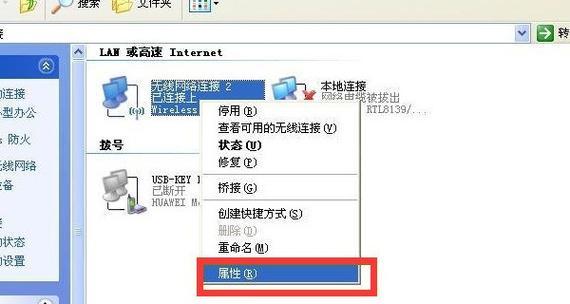
网卡驱动过旧导致无法连接
如果您的电脑网卡驱动过旧,可能会导致无法连接WiFi网络。解决方法是更新电脑的网卡驱动程序,可以通过官方网站下载最新版本的驱动程序,或者使用驱动更新工具自动更新。
IP地址冲突导致无法连接
如果多个设备在同一网络上使用了相同的IP地址,将会导致冲突,进而导致电脑无法连接WiFi。解决方法是在电脑的网络设置中选择自动获取IP地址,以避免冲突。
路由器设置问题导致无法连接
如果您的无线路由器设置有问题,例如MAC过滤或限制连接数量等,可能会导致电脑无法连接WiFi。解决方法是登录路由器的管理界面,检查并修改相关设置,确保可以正常连接。

防火墙或杀毒软件拦截导致无法连接
有时,电脑上的防火墙或杀毒软件可能会将WiFi连接拦截,误认为是不安全的网络。解决方法是在防火墙或杀毒软件中添加WiFi网络为信任网络,允许连接。
频道干扰导致连接不稳定
如果您所在的WiFi网络频道与周围其他网络的频道冲突,可能会导致连接不稳定。解决方法是在路由器的设置中更改WiFi频道,选择一个较为空闲的频道,以提高连接稳定性。
DHCP服务器故障导致无法获取IP地址
如果您的WiFi网络中的DHCP服务器出现故障,电脑将无法获取到正确的IP地址,从而无法连接。解决方法是重启路由器或联系网络服务提供商检查服务器问题。
系统缓存问题导致无法连接
电脑连接WiFi时,系统会缓存一些网络相关的信息。如果这些缓存出现问题,可能会导致无法连接WiFi。解决方法是清除电脑的DNS缓存和ARP缓存,可以通过命令行输入相应命令来进行清除。
密码安全策略限制导致无法连接
如果您所连接的WiFi网络设置了较高的密码安全策略,例如需要特定字符或密码长度较长等,可能会导致一些设备无法连接。解决方法是与网络管理员联系,调整密码安全策略以适应您的设备。
WiFi模块硬件故障导致无法连接
如果您的电脑WiFi模块出现硬件故障,可能会导致无法连接WiFi。解决方法是更换电脑的WiFi模块或者使用外部的USBWiFi适配器。
网络供应商服务故障导致无法连接
如果您的WiFi网络供应商出现服务故障,电脑将无法正常连接。解决方法是与网络供应商联系,确认是否存在网络故障,并等待故障修复。
操作系统问题导致无法连接
有时,电脑操作系统的一些设置或配置问题可能会导致无法连接WiFi。解决方法是检查和调整电脑操作系统中的网络设置,确保能够正常连接。
重启路由器和电脑以解决连接问题
如果以上方法都无法解决电脑连接WiFi的错误,可以尝试重启路由器和电脑,有时这样简单的操作就能解决问题。
当我们遇到电脑连接WiFi错误时,不要惊慌,只需要按照上述提到的方法和技巧,一步步排查问题,相信总能找到解决之道。同时,定期更新电脑软件和驱动程序,保持网络设备的正常运行也是非常重要的。愿每位读者在解决WiFi连接错误后,能够享受到流畅的网络体验。
作者:游客本文地址:https://63n.cn/post/12033.html发布于 昨天
文章转载或复制请以超链接形式并注明出处63科技网
